√Cara Membuat Barcode Lokasi ~ Keminjal
Namanya juga mencari informasi, tentu dibutuhkan keterbukaan dari Anda, dalam artian bahwa apa yang akan kami jelaskan disini tentu membutuhkan sedikit waktu dalam membacanya baru bisa memahaminya. Untuk itu buka lebar-lebar pikiran Anda supaya dapat menangkap "pengetahuan" baru yang akan kami bahas sebentar lagi. Berikut penjelasannya.
Pembahasan Lengkap Cara Membuat Barcode Lokasi
Barcode lokasi biasanya digunakan untuk membagikan lokasi acara di undangan pernikahan dan sejenisnya.
Hal tersebut bertujuan agar tamu undangan lebih mudah untuk menemukan lokasi acara menggunakan penunjuk arah Google Maps di HP.
Jika kamu belum pernah membuatnya, mungkin kamu akan merasa heran dan kagum. Padahal, cara membuat barcode lokasi itu tidak sulit lo!
Cara Membuat Barcode Lokasi di PC
Pertama, kamu bisa membuat barcode lokasi melalui perangkat komputer atau laptop.
Cara ini bisa dibilang paling mudah, karena kamu tidak perlu memasang aplikasi apapun.
Cukup dengan memanfaatkan salah satu situs barcode generator yang bisa kamu gunakan secara gratis.
Berikut langkah-langkah untuk membuatnya:
- Buka Google Maps lewat browser di PC kamu.
- Cari lokasi yang ingin kamu buat barcode.
- Klik tombol Share.
- Klik Copy Link untuk menyalin link tersebut.
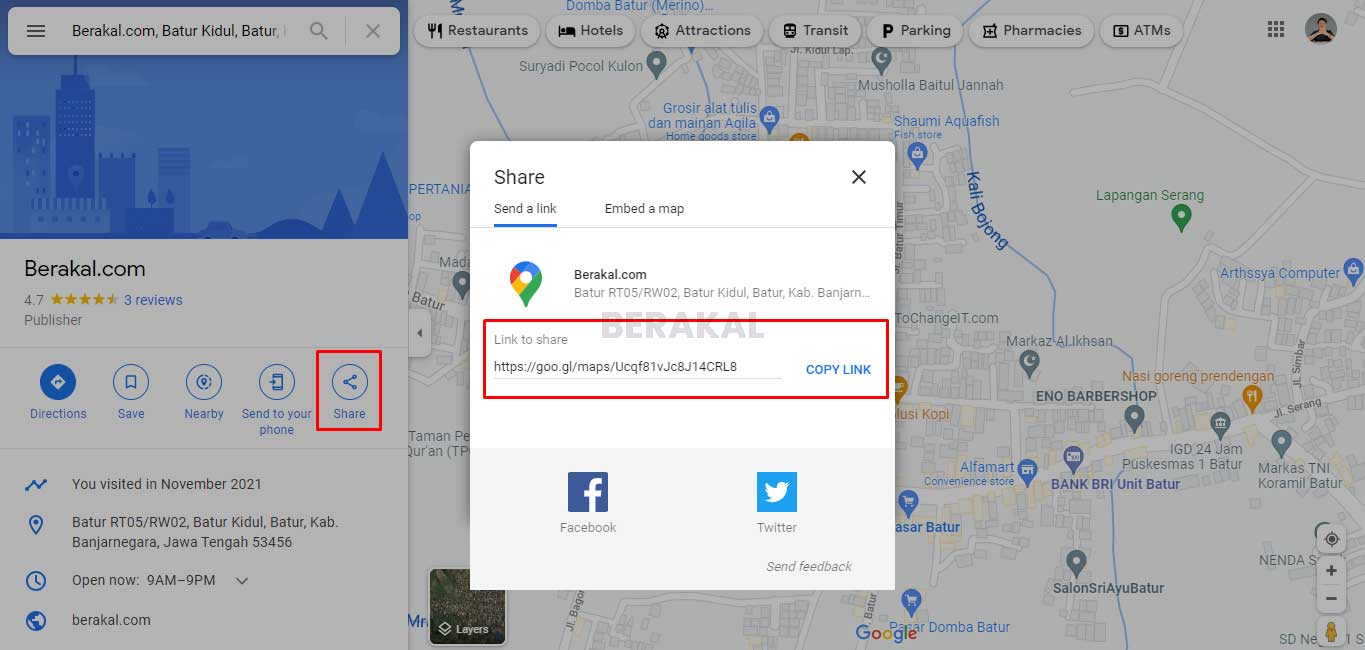
- Buka situs barcode-generator.org
- Paste link Google Maps yang sudah kamu salin tadi.
- Klik Create QR Code.
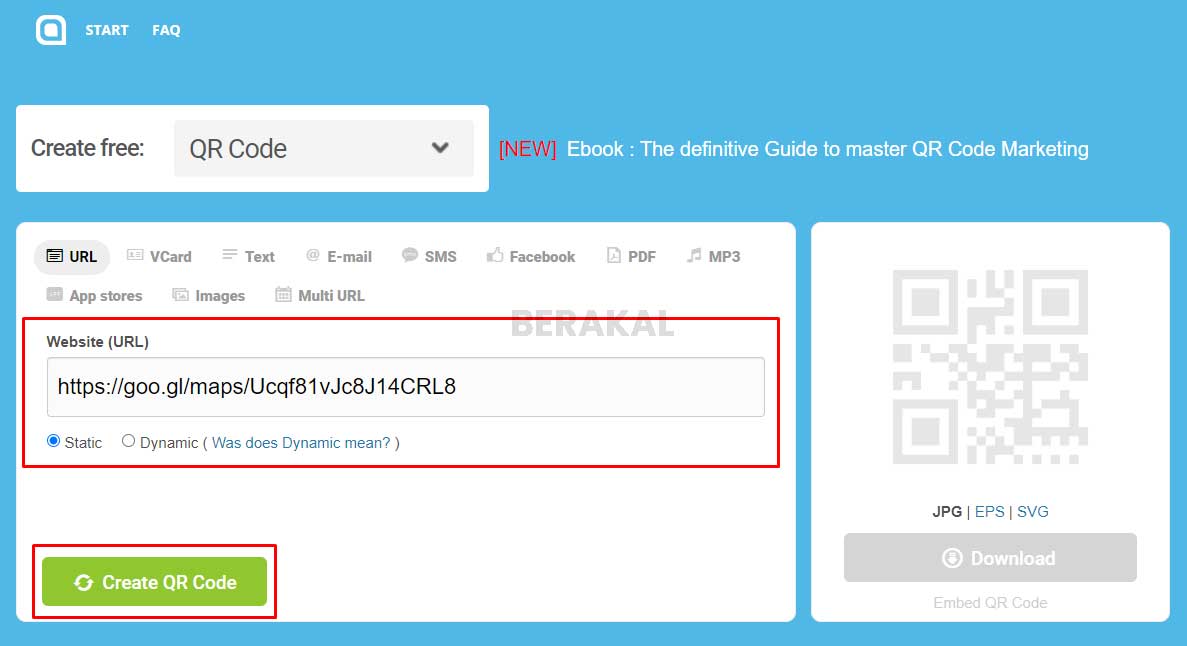
- Akan muncul barcode lokasi di sebelah kanan.
- Kamu bisa Download barcode tersebut dengan format JPG, EPS, atau SVG.
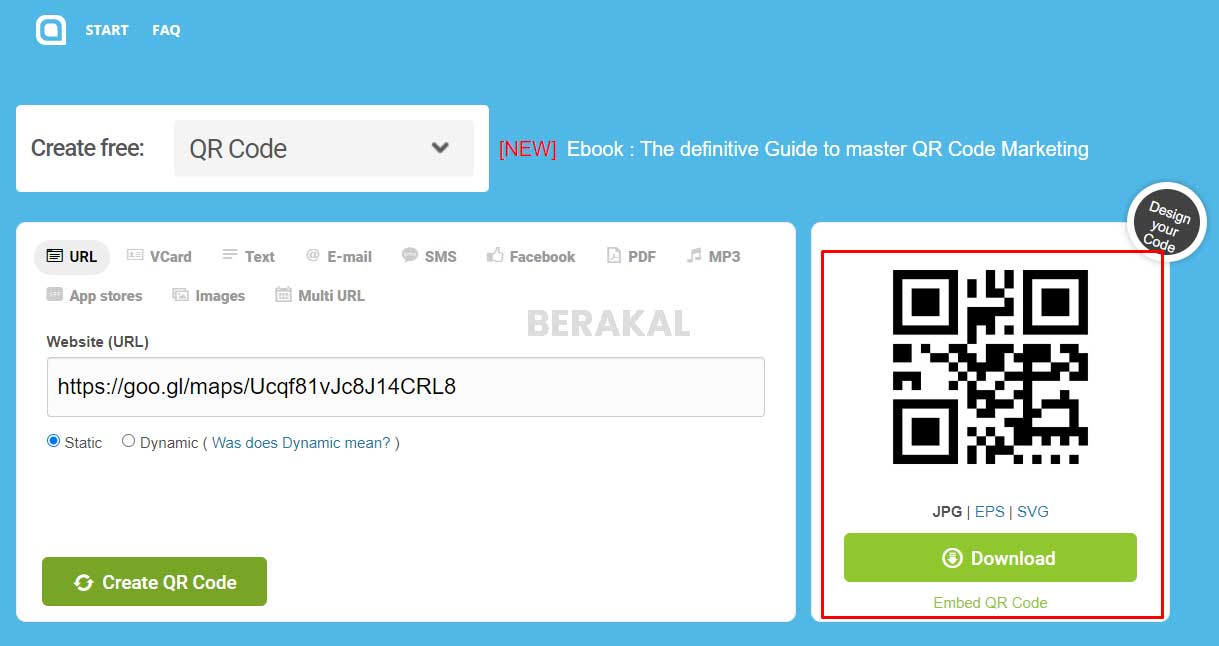
Setelah kamu mendapatkan file gambar barcode lokasi, sekarang kamu sudah bisa menggunakannya.
Barcode tersebut bisa kamu gunakan untuk membuat maps di undangan, dikirim lewat WA, dan sebagainya.
Selain melalui situs di atas, kamu juga bisa memanfaatkan situs barcode generator lain, cara menggunakannya hampir sama saja.
Cara Membuat Barcode Lokasi di HP
Tenang! Barcode lokasi juga bisa kamu buat melalui HP Android atau iPhone.
Caranya juga kurang lebih sama, bedanya disini kamu membutuhkan aplikasi barcode generator yang bisa kamu download lewat Google Play Store (Android) atau App Store (iPhone).
Disana tersedia banyak sekali aplikasi barcode generator yang bisa kamu gunakan secara gratis. Tapi disini kami akan mencontohkan aplikasi Barcode Generator dari Aeiou di perangkat Android.
Barcode Generator (Free, Google Play) →
Cara membuat barcode lokasi di HP Android:
- Install aplikasi Barcode Generator dengan cara klik tombol download di atas.
- Buka aplikasi Google Maps di HP Android kamu.
- Cari dan pilih lokasi yang ingin kamu buat sebagai barcode.
- Tap tombol Share Place atau Bagikan Tempat.
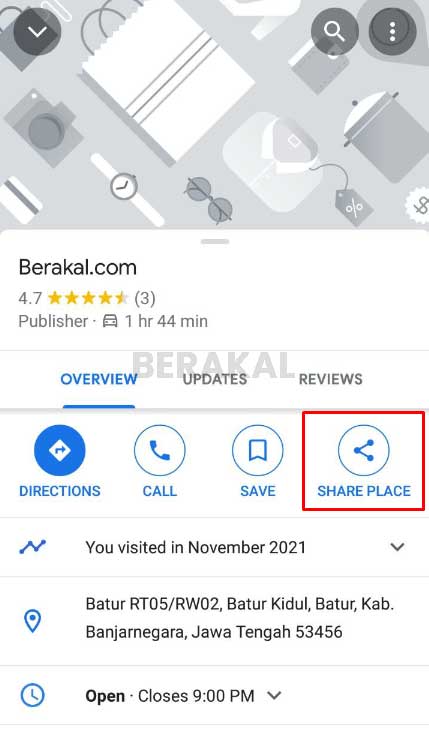
- Pada popup yang muncul, pilih aplikasi Barcode Generator.
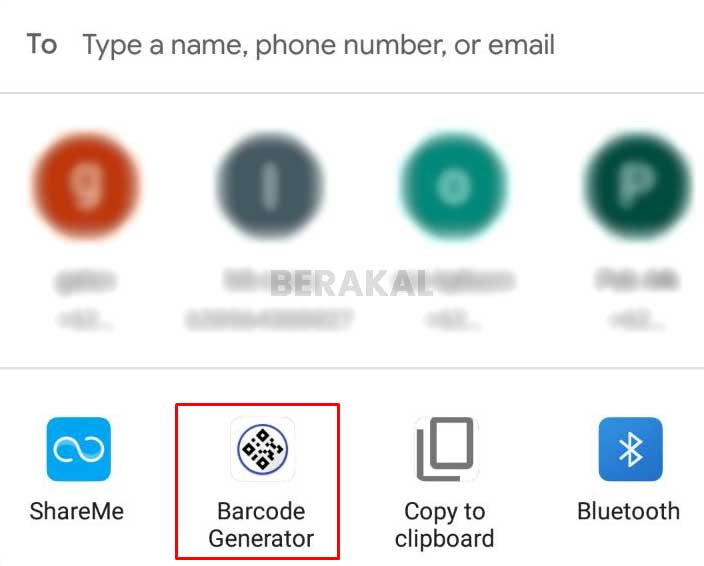
- Secara otomatis barcode dari link lokasi tersebut akan muncul.
- Simpan barcode lokasi ke galeri HP dengan menekan tombol Bagikan di kanan atas.
- Beri nama file gambar barcode, ubah formatnya, lalu klik Share dan pilih galeri.
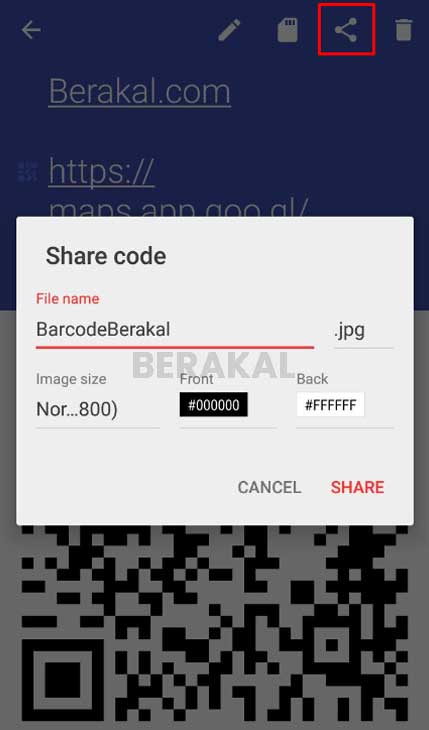
Berikutnya, kamu langsung bisa menggunakan barcode lokasi tersebut untuk ditempel di undangan atau dibagikan lewat aplikasi chatting.
Sebenarnya, kamu juga bisa membuat barcode lokasi di HP tanpa aplikasi, yaitu dengan menggunakan situs yang telah kami sebutkan di atas, caranya juga hampir sama kok!
Baca: Cara Membuat Denah Lokasi Undangan
Cara Scan Barcode Lokasi
Untuk mengecek barcode lokasi yang kamu buat bisa atau tidak, berikut akan kami jelaskan cara scan barcode di HP.
Langkah 1: Buka aplikasi Kamera atau Scanner di HP kamu.
Beberapa HP bisa memindai QR Code menggunakan aplikasi kamera. Jika tidak, biasanya disediakan aplikasi scanner tersendiri, atau kamu bisa download Barcode Scanner di Play Store.
Langkah 2: Arahkan kamera scanner tersebut ke barcode.
Langkah 3: Secara otomatis akan muncul yang ada di dalam barcode tersebut.
Langkah 4: Tekan link yang muncul.
Setelah itu, aplikasi Google Maps akan terbuka dan menampilkan lokasi yang terdapat di barcode.
Kenapa Barcode Lokasi Harus Pakai Google Maps?
Di atas kami mencontohkan untuk membuat barcode lokasi dengan Google Maps. Tapi kenapa harus Google Maps? Kenapa tidak menggunakan aplikasi lain seperti Waze?
Berikut alasannya:
- Hampir semua HP dilengkapi dengan aplikasi Google Maps
- Lokasi yang ditunjukkan akurat
- Tersedia fitur penunjuk arah (GPS) menuju lokasi
- Hampir semua orang sudah familiar dengan Google Maps
Bagaimana? Mudah bukan cara membuat barcode lokasi di HP atau PC? Cara di atas juga berlaku untuk membuat barcode dari link lain, tidak hanya lokasi saja.
The post Cara Membuat Barcode Lokasi appeared first on Berakal.
Bagaimana apakah pembahasan tentang Cara Membuat Barcode Lokasi sudah cukup untuk mengobati rasa penasaran Anda? Semoga saja demikian adanya. Terima kasih sudah meluangkan waktu mampir ke situs keminjal . blogspot . com serta membaca ulasan diatas hingga selesai. Kedepannya kami akan terus mengupdate artikel pendidikan, materi pelajaran dan informasi menarik lainnya. Untuk itu pantengin terus situs ini, kalau perlu bookmark supaya Anda mudah menemukannya lagi bila suatu saat membutuhkannya.
Post a Comment for "√Cara Membuat Barcode Lokasi ~ Keminjal"